修正このバージョンのWindowsではカメラアプリを使用できません
Windows内蔵のカメラアプリのアップデートをインストールした後なのか、MediaCenterでWindowsPCをアップグレードした後なのか、わかりませんが、ある晴れた日、カメラアプリを起動したとき、突然びっくりしました。次のエラーメッセージを受け取りました:カメラアプリはこのバージョンのWindowsでは使用できません 。さて、それは私に不思議に思いました…MediaCenterを備えたWindowsProへのアップグレードは、アプリの動作を停止しましたか?おそらく!
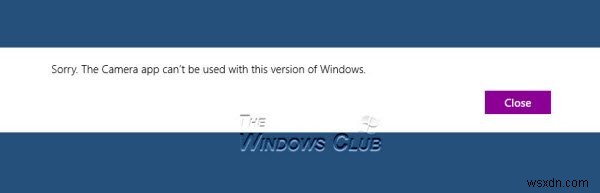
カメラアプリはこのバージョンのWindowsでは使用できません
最初にシステムの復元ポイントを作成した後、アプリを修正するために次のトラブルシューティング手順を試しました。うまくいけば、そのうちの1つがあなたにも役立つでしょう:
1.Windowsアプリのトラブルシューティングでアプリの問題をトラブルシューティングして修正する
2. WindowsAppStoreのキャッシュをリセット
3.アプリをアンインストールしてから、再インストールします。必要に応じて、PowerShellを使用してアプリをクリーンアンインストールすることもできます。
4.カメラまたはビデオドライバーをロールバックして、役立つかどうかを確認します。
[デバイスマネージャー]>[設定]>[ディスプレイアダプター]>[プロパティ]を右クリック>[ドライバーのロールバック]を開きます。 [ドライバーのロールバック]ボタンを使用すると、Windowsは最新のドライバーをアンインストールし、構成を以前のバージョンにロールバックします。ドライバーを更新した後、またはシステムに変更を加えた後にデバイスに障害が発生した場合は、ドライバーをロールバックするのに非常に役立ちます。
必要に応じて、グラフィックカードのドライバーをアンインストールし、代わりにWindows汎用ドライバーを使用できます。 変更が期待どおりでない場合は、いつでも作成したシステムの復元ポイントに復元できます。
5.カメラとビデオのドライバーを更新し、それが役立つかどうかを確認します。コンピュータの製造元とモデル番号を書き留めて、製造元のWebサイトにアクセスしてください。システムの最新のドライバを見つけて、ダウンロードしてインストールしてみてください。
何かお役に立てば幸いです!
読む :
- Windowsにカメラロールフォルダがありません。
- このアプリには、Windowsでカメラを使用するための許可が必要です。
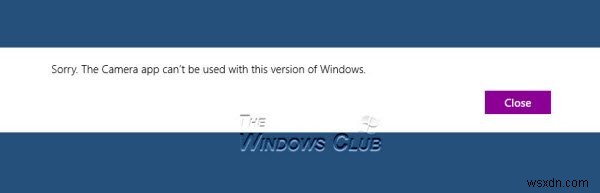
-
修正:この NVIDIA グラフィックス ドライバは、このバージョンの Windows と互換性がありません
「この NVIDIA グラフィックス ドライバーは、このバージョンの Windows と互換性がありません」というエラー メッセージを修正しますか?はいの場合は、先に読んでください。この問題の解決策については、このブログで説明しています。ビデオ、ゲーム、およびその他のマルチメディアのグラフィックスを再生するには、NVIDIA ドライバーが必要です。このメッセージが表示された場合、問題はコンピュータの通常の使用を妨げ始めます。この問題には複数の理由があり、考えられるすべての修正方法をお知らせします。 Windows での NVIDIA ドライバの互換性の問題を修正する方法 NVIDIA ドライ
-
「このアプリは、UAC が無効になっているとアクティベートできません」というエラーを修正する方法
Windows 11 で「UAC が無効になっていると、このアプリをアクティブ化できません」というエラー メッセージが表示されて困っていますか?このエラーが原因で、デバイスでアプリケーションを実行できませんか?心配しないで。私たちはあなたをカバーしました。この投稿では、この問題を解決するために使用できるさまざまな解決策をリストしました。 始める前に、UAC (ユーザー アカウント制御) と Windows OS におけるその重要性について簡単に理解しましょう。 Windows のユーザー アカウント制御とは? ユーザー アカウント制御は Windows のアクセス制御機能で、マルウェア
